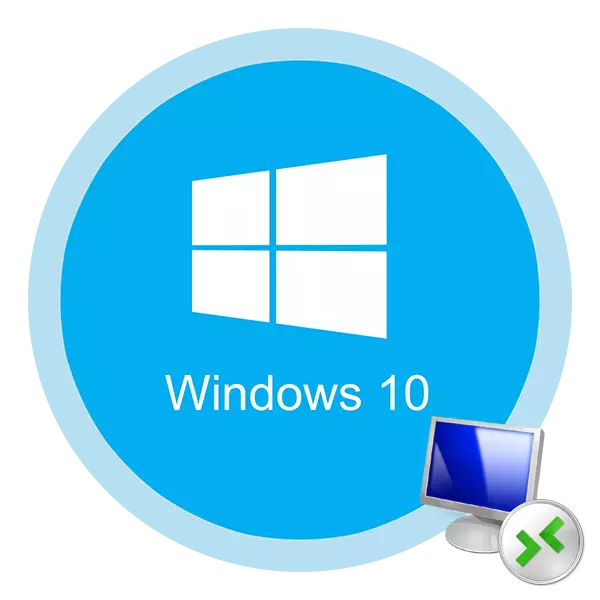
Килешү буенча, Windows 10 операцион системасы берничә кулланучыга бер компьютер белән тоташырга рөхсәт итми, ләкин хәзерге дөньяда мондый кирәк, мондый кирәк, шуңа күрә күбрәк кирәк. Моннан тыш, бу функция ерак эш өчен генә түгел, шәхси максатларда да кулланыла. Бу мәкаләдән сез Windows 10дагы терминал серверын ничек конфигурацияләү һәм кулланырга өйрәнерсез.
Windows 10 Терминал серверы көйләү өчен кулланма
Беренче карашка никадәр авыр булса да, мәкалә темасына тавыш бирелмәде, бирем барысы да әдәпсезлек алдыннан. Сездән кирәк булганнарның барысы да бу күрсәтмәләрне ачыктан-ачык үтәү. Зинһар, онытмагыз, тоташу ысулы ОСның элеккеге версияләрендә охшаш.Күбрәк укыгыз: Windows 7 терминал серверын булдыру
1 адым: махсуслаштырылган урнаштыру
Алдарак әйткәнчә, стандарт Windows 10 көйләү системасын берьюлы берничә кулланучы өчен берьюлы кулланырга рөхсәт итми. Мондый бәйләнешкә тырышканда, сез түбәндәге рәсемне күрерсез:

Аны төзәтергә, ОС параметрларына үзгәрешләр кертергә кирәк. Бәхеткә, моның өчен махсус программа бар, алар сезнең өчен барысын да эшләячәк. Сез шунда ук кисәтегез, түбәндә каралачак файллар система мәгълүматларын үзгәртә. Шуңа бәйле рәвештә, кайбер очракларда алар Windows үзе өчен куркыныч дип таныла, аларны кулланырга яки түгел - сезне генә чишәргә мөмкин. Тасвирланган барлык гамәлләр шәхсән безне шәхсән расладылар. Шулай итеп, беренче чиратта, түбәндәгеләрне эшләгез:
- Бу сылтамага басыгыз, аннары астагы рәсемдә күрсәтелгән тезмәгә басыгыз.
- Нәтиҗәдә, архив ботинкасы компьютерда кирәкле программа тәэминаты белән башланачак. Йөкләү тәмамлангач, барлык эчтәлеген теләсә нинди уңайлы урында чыгарып, алынган файллар арасында "Урнаштыру" исемлеген табыгыз. Администратор исеменнән эшләгез. Моның өчен, тычканның уң төймәсенә басыгыз һәм контекст менюыннан бер үк исем белән сызыкны сайлагыз.
- Алда әйтеп үткәнебезчә, система файл башланганын бастыруны билгеләмәячәк, шуңа күрә ул "Windows сакчысы" эшли ала. Ул сезне бу турыда кисәтәчәк. Алга таба да йөгерү төймәсенә басыгыз.
- Әгәр сезнең профиль контроле кушылган булса, "Команда линиясе" кушымтасын башлау өчен экранда күренергә мөмкин. Бу программа тәэминаты белән урнаштырылачак. "Әйе" тәрәзәсенә басыгыз.
- Алга таба, "боерык сызыгы" тәрәзәсе барлыкка киләчәк һәм модульләрне автоматик урнаштыру башланачак. Сезгә кирәк булган ачкычны басып, бераз көтәргә кирәк. Бу монтажлау тәрәзәсен автоматик рәвештә япачак.
- Ул ясалган барлык үзгәрешләрне тикшерү өчен генә кала. Моның өчен алынган файллар исемлегендә моны "RDPConf" табыгыз.
- Идеаль рәвештә, без киләсе скриншотта үткән барлык әйберләр яшел булырга тиеш. Димәк, барлык үзгәрешләр дөрес ясалган һәм система берничә кулланучыны тоташтырырга әзер.

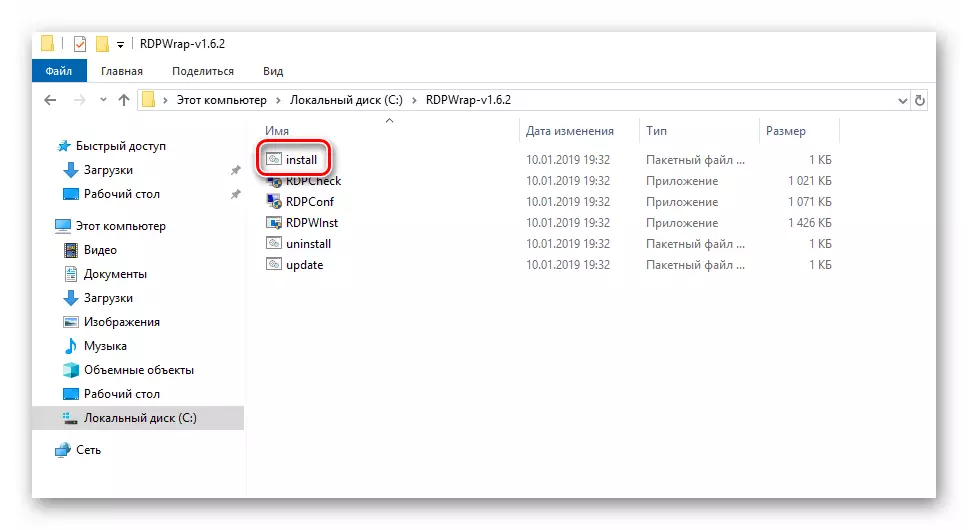

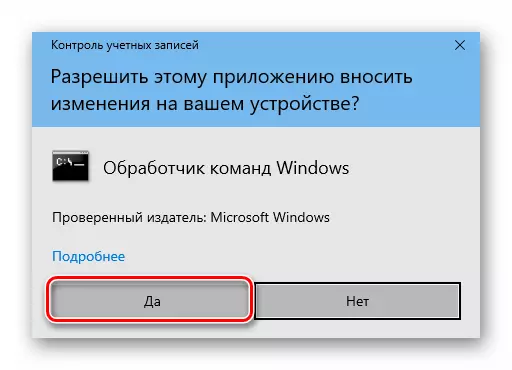

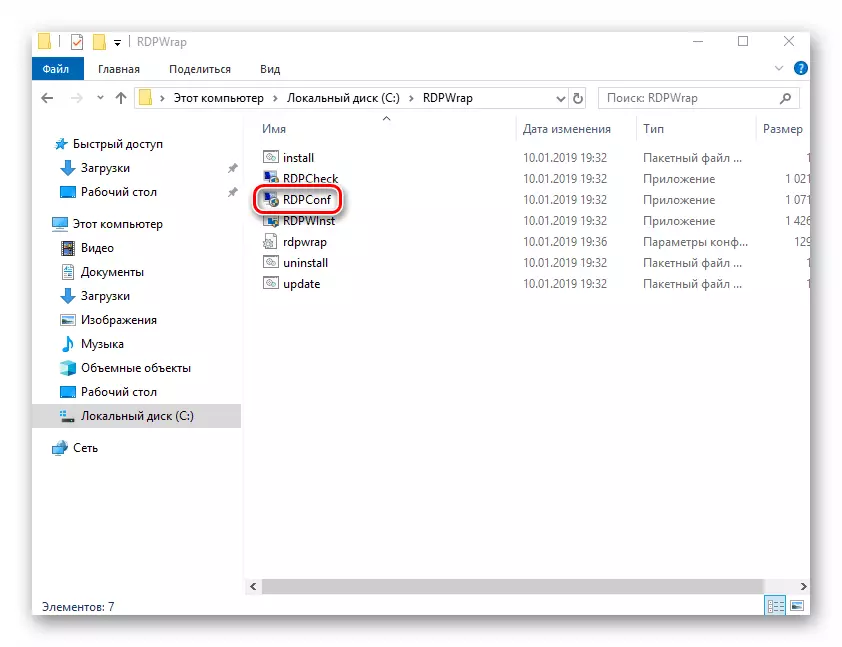

Бу терминал серверын конфигурацияләү өчен беренче адым тәмамланды. Сезнең кыенлыгыгыз юк дип ышанабыз. Алга таба бару.
2 адым: Профильләр һәм көйләүләр параметрларын үзгәртү
Хәзер сезгә бүтән кулланучылар кирәкле санакка тоташкан профильләрне өстәргә кирәк. Моннан тыш, без система көйләүләрен җитештерәчәкбез. Эш исемлеге түбәндәгечә булачак:
- "Windows" һәм "i" ачкычлары өстәлгә басыгыз. Бу гамәл Windows 10 төп көйләү тәрәзәсен активлаштыра.
- "Хисаплар" төркеменә бар.
- Якта (сулда) панельдә "Гаилә һәм башка кулланучылар" бүлегенә керегез. "Бу компьютер өчен кулланучыга өстәү" төймәсенә бераз дөрес әйтегез.
- Windows логин параметрлары булган тәрәзә пәйда булачак. Сез бердәнбер тезмәдә бернәрсә дә кертмәскә тиеш. "Минем бу кешегә керү өчен мәгълүмат юк" дигән язмага басыгыз.
- Алга таба, сезгә "Microsoft хисапсыз кулланучыга" басыгыз.
- Хәзер яңа профильнең исемен һәм аның ачкычын күрсәтегез. Онытма, серсүз сагынырга тиеш. Otherwiseгыйсә, компьютерга ерак элемтә белән проблемалар булырга мөмкин. Башка барлык өлкәләр дә тутырырга тиеш. Ләкин бу системаның таләплеге. Тәмамлангач, чираттагы төймәгә басыгыз.
- Берничә секундтан соң яңа профиль булдырылачак. Барысы да уңышлы булса, сез аны исемлектә күрерсез.
- Хәзер без операцион система параметрларын үзгәртүдән дәвам итәбез. Моның өчен, "компьютер" иконасы эш өстәлендә, дөрес басыгыз. Контекст менюыннан "үзлекләрне" параметрын сайлагыз.
- Ачылган киләсе тәрәзәдә, түбәндә билгеләнгән исемлеккә басыгыз.
- "Ерак керү" бүлегенә керегез. Түбәндә сез үзгәрергә тиешле параметрларны күрерсез. Тикшерү тартмасына басыгыз "" Бу санакка ерак ярдәмчегә рөхсәт итегез ", шулай ук" бу компьютерга бетерелгән бәйләнешне "активлаштырыгыз. Тәмамлангач, Сайлау кулланучылары төймәсенә басыгыз.
- Яңа кечкенә тәрәзәдә өстәмә функцияне сайлагыз.
- Аннары сезгә системага дистанцион керү мөмкинлеге булган кулланучы исемен теркәлергә кирәк. Иң түбән катта кирәк. Профиль исеменә кергәннән соң, "Чек исемнәр" төймәсенә басыгыз, бу дөрес.
- Нәтиҗәдә, кулланучы исеменең үзгәртеләчәген күрерсез. Димәк, ул чекны узып, профильләр исемлегендә табылды. Операцияне тәмамлау өчен ОК төймәсенә басыгыз.
- Барлык ачык тәрәзәләрдә ясалган үзгәрешләрне кулланыгыз. Моның өчен аларга "Ярар" яки "Кулланыгыз" да басыгыз. Бу бераз кала.
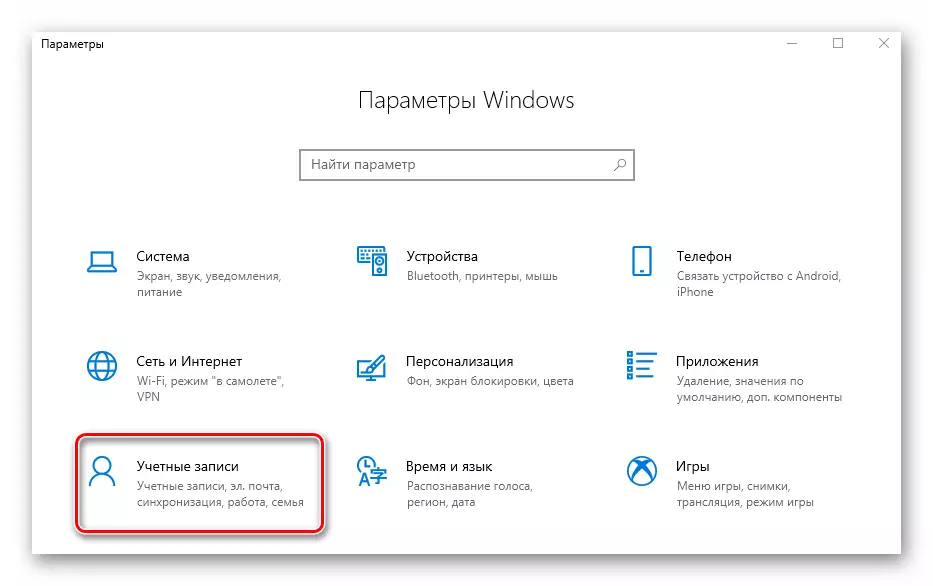
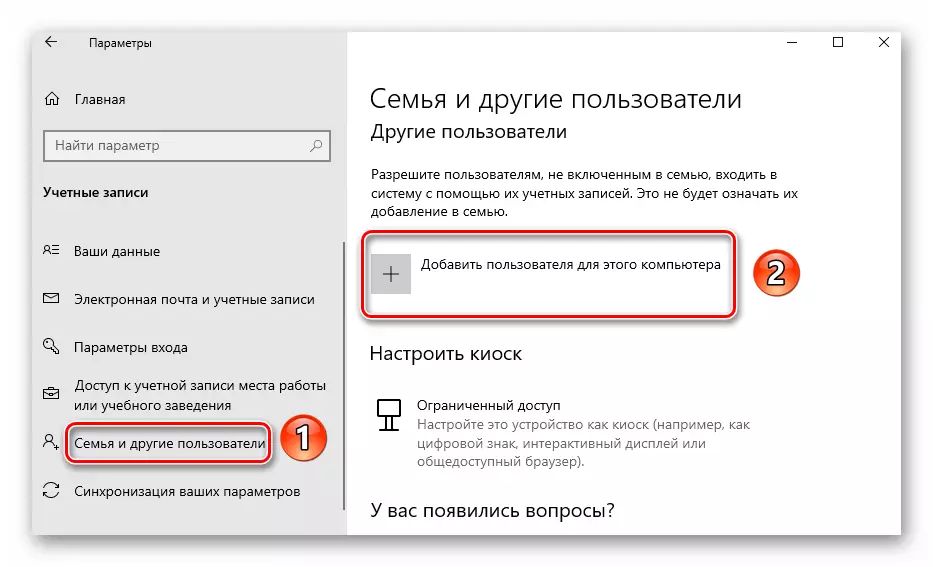
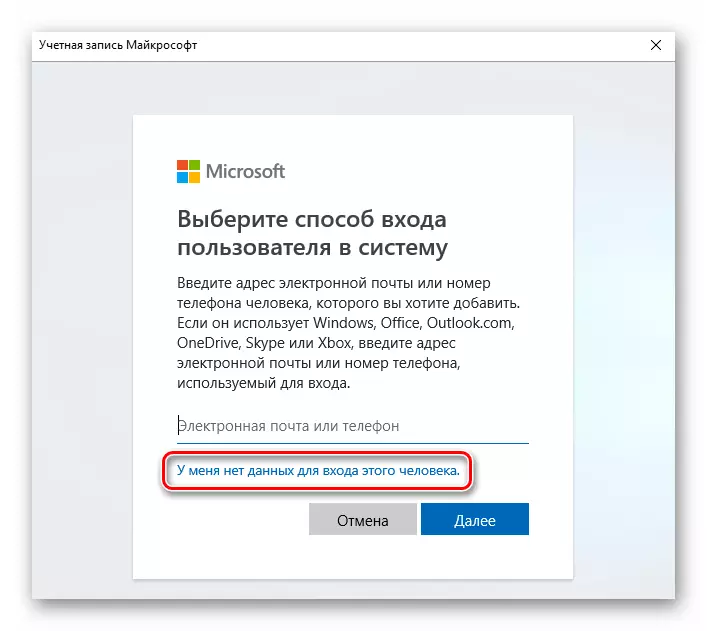


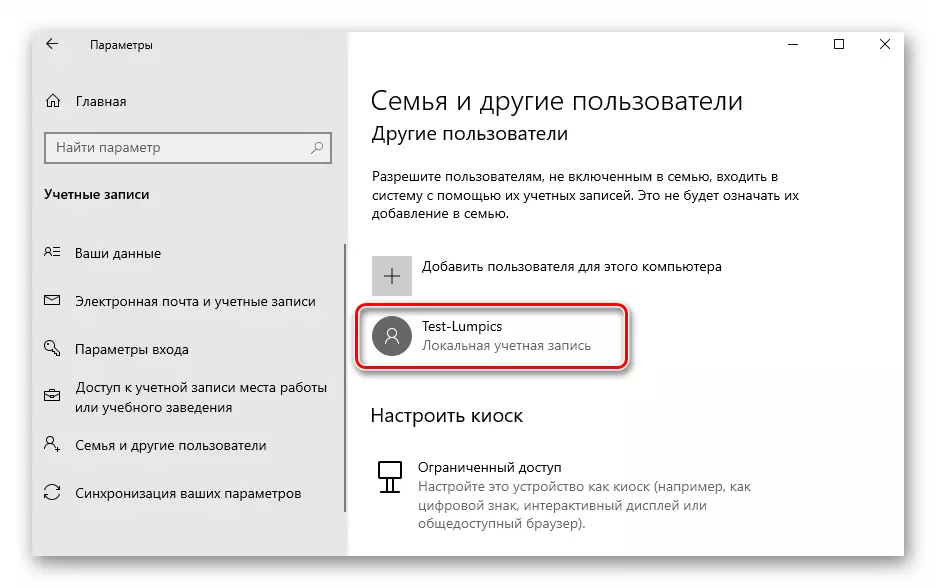
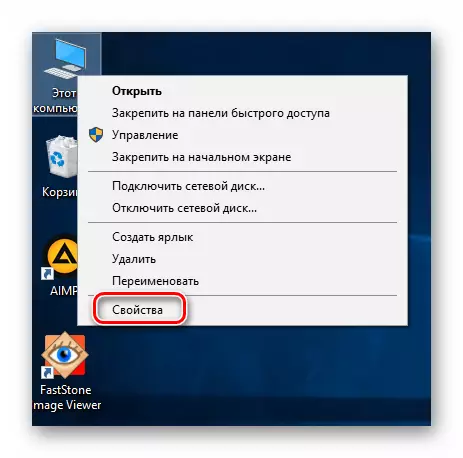

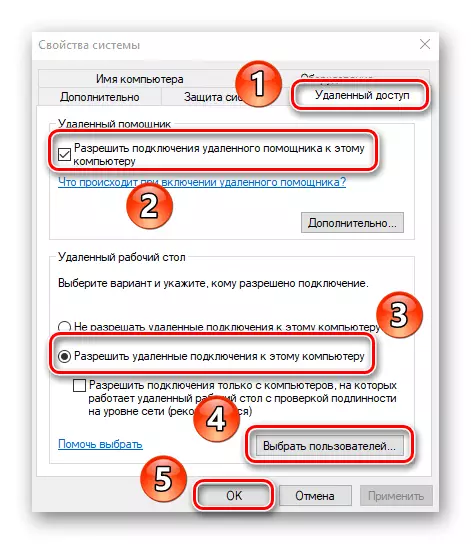


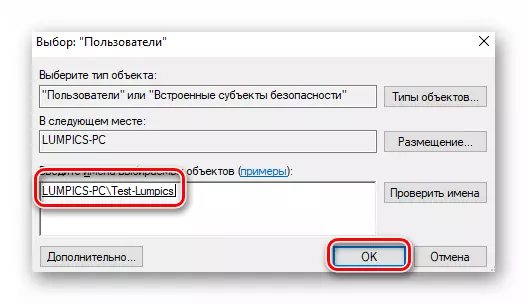
3 адым: Дистанцион компьютерга тоташу
Терминалга тоташу Интернет аша булачак. Димәк, без башта кулланучылар тоташкан система адресын ачыкларга тиеш. Аны кыен итмәгез:
- "Windows + I" ачкычларын яки старт менюсын кулланып, Windows 10 параметрларын ачыгыз. Система шартларында "Челтәр һәм Интернет" бүлегенә керегез.
- Тамашаның уң ягында сез ачылган "үзгәртү үзенчәлекләрен" күрерсез. Басыгыз.
- Киләсе бит челтәр турында тоташкан барлык мәгълүматны күрсәтәчәк. Челтәр үзенчәлекләрен күргәнче төшегез. Скриншотта күрсәтелгән тегү каршы саннарны исегездә тотыгыз:
- Без барлык кирәкле мәгълүматны алдык. Ул ясалган терминалга тоташу гына кала. Киләсе адымнар Компьютерда тоташу килеп чыгачагы белән башкарылырга тиеш. Моны эшләргә, Старт төймәсенә басыгыз. Кушымталар исемлегендә "Стандарт-тәрәзә" папкасын табыгыз һәм аны ачыгыз. Предметлар исемлеге "Ерак эш өстәленә тоташа", һәм сез аны эшләргә тиеш.
- Аннары киләсе тәрәзәдә, алдарак белгән IP адресын кертегез. Ахырда, "тоташу" төймәсенә басыгыз.
- Windows 10да стандарт логин кебек, сезгә кулланучы исемен, шулай ук счеттан серсүз кертергә кирәк булачак. Зинһар, онытмагыз, бу этапта бу профильнең исемен кертергә кирәк, сез моңа кадәр ераклашырга рөхсәт биргән.
- Кайбер очракларда сез системаның ерак компьютер сертификатының дөреслеген раслаучы хәбәрне күрә аласыз. Бу очракта булса, Әйе төймәсенә басыгыз. Дөрес, сез тоташкан компьютерда ышансагыз гына кирәк.
- Дистанцион тоташу системасы йөкләнгән вакытта ул бераз көтү генә кала. Терминал серверына беренче тапкыр тоташканда, сез теләсәгез, үзгәртелергә мөмкин стандарт вариантлар җыелмасын күрерсез.
- Ахырда, бәйләнеш тәмамланырга тиеш, һәм сез экрандагы эш өстәлен күрерсез. Безнең үрнәк буенча, бу шулай:

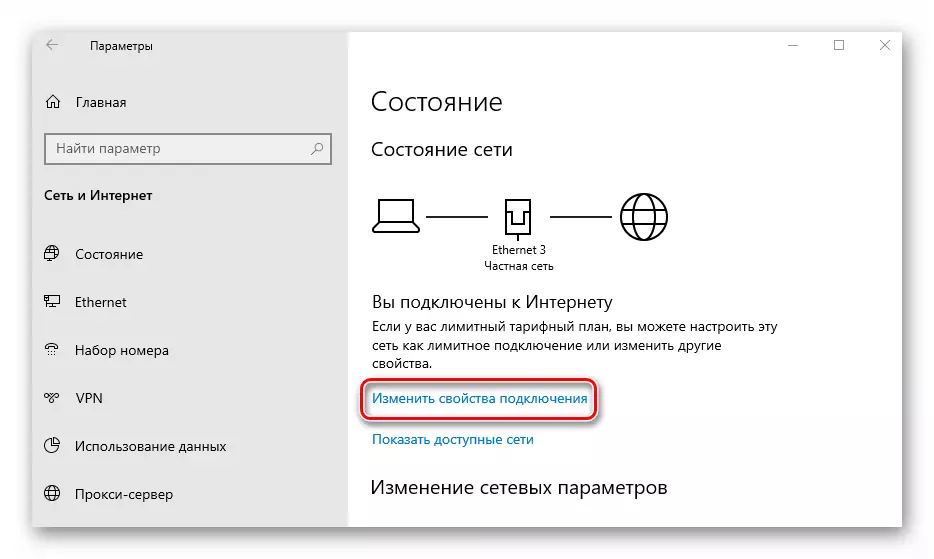

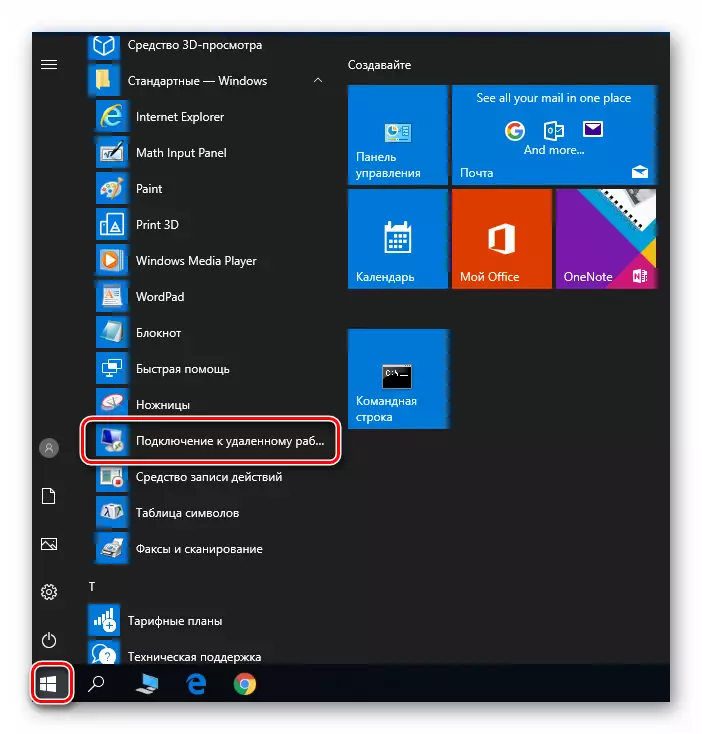

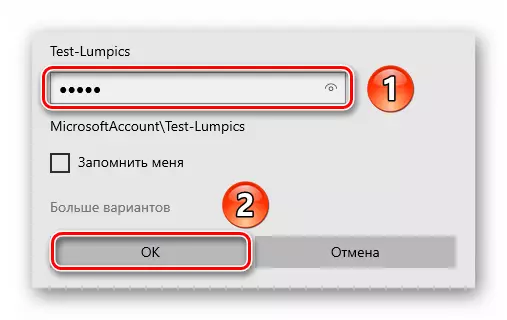
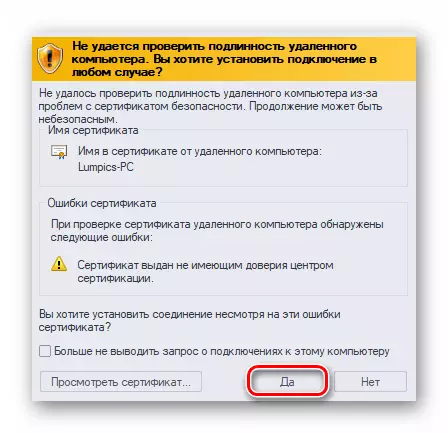
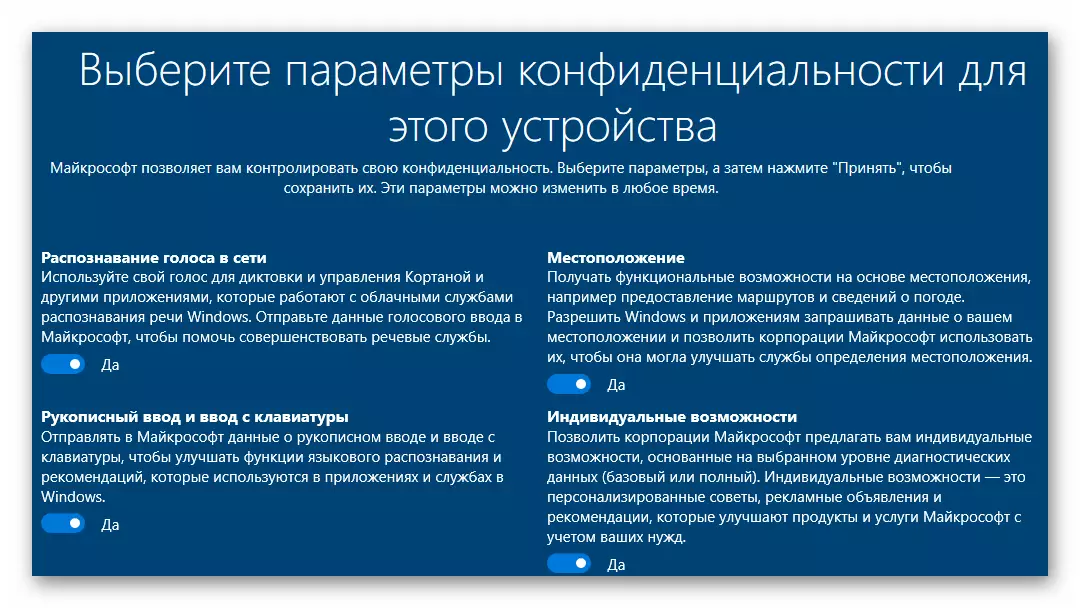

Бу без сезгә бу тема кысаларында әйтергә теләдек. Aboveгарыда тасвирланган адымнарны ясаган адымнар, сез теләсә нинди җайланмадан сезнең яки эш компьютерына җиңел тоташа аласыз. Әгәр дә сездә авырлыклар яки сораулар булса, без үзебезнең сайттагы аерым мәкалә белән танышырга киңәш итәбез:
Күбрәк укыгыз: Без проблеманы ерактагы компьютерга тоташу мөмкин түгеллеген чишәбез
